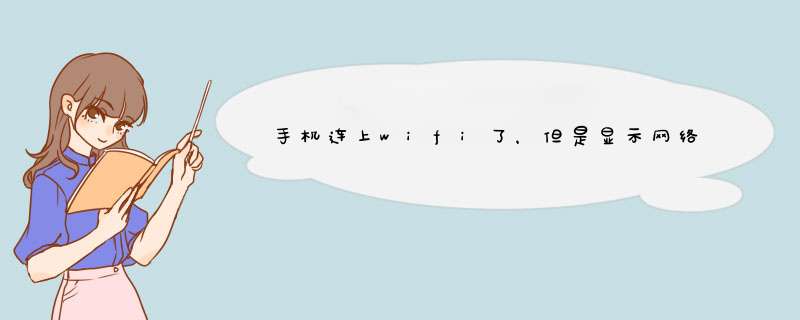
可能有2大原因
1手机本身问题
2wifi问题
具体问题及处理方法如下:
1手机本身问题
1)手机本身系统问题,重新启动下手机。
2) 新手机存在设置问题,根据手机型号进行相关设置。
3)手机版本不兼容,升级版本。
4)手机DNS被劫持,此时可在手机wifi设置选项把DNS地址固定。具体步骤如下:
a)首先在手机设置中打开WLAN,点击进入WALN;
b)其次,进入到已连接的wifi网络;
c)点击已连接的wifi网络,会弹出网络详情,点击下方的IP设置
d)进入到IP设置中,里面有“DHCP”和“静态”选项,选择“静态”;
e)进入到IP地址设定页面,在DNS1”中输入“114114114114”,“DNS2”中输入“8888”,输入完成后点击确认即可。
2wifi问题
1)wifi未连接外网,网络未正常连接。
2)wifi设备异常故障。可重启设备或更换设备。
3)运营商业务中断(如电信、移动、联通光缆问题)
4)本身宽带欠费导致无法上网
若使用vivo手机,指手机连接WiFi正常但不能上网,可以查看以下内容:
1、查看手机设置
进入设置--WLAN,查看是否已成功连接WiFi。
进入设置--其他网络与连接--私人DNS,查看是否设置了私人DNS,如有开启,建议将私人DNS设置为关闭再重试。
进入设置--安全/安全与隐私--更多安全设置--受信任的凭据--系统--请将所有选项打开。
2、排查WiFi
请对比其它手机连接相同WiFi是否正常,确认是WiFi还是手机原因。如是WiFi原因,请重启无线路由器查看。部分公共WiFi需要通过浏览器认证后才能联网。
3、查看联网权限
请进入i管家--流量管理/流量监控--联网管理--WLAN--开启软件联网权限。
4、排查环境原因
如果手机距离路由器较远,虽然显示有WiFi信号,但实际可能无法上网,建议调整手机与路由器之间的距离后再尝试。
5、重置网络设置
做好WiFi等资料备份,进入设置--系统管理--备份与重置--重置网络设置--重置设置,再使用查看。
注:重置网络设置会清除WLAN、移动数据网络、蓝牙等连接记录;双卡时需选择对应的SIM卡。
6、还原所有设置(查看不到重置网络设置菜单时,进行此操作)
进入设置--系统管理/更多设置--备份与重置--还原所有设置,根据屏幕提示操作。
注:此操作不会删除软件或文件,仅会重置所有的设置选项;为了数据安全,操作前可以备份好重要数据。
7、服务中心检测
若以上方法未能解决问题,请提前备份好手机数据,携带手机和购机凭证前往vivo客户服务中心检测。进入vivo官网/vivo商城APP--我的--服务网点/售后网点--选择省市进行查询客户服务中心地址。
若是使用vivo手机连接WiFi无法上网,可查看以下操作方法:
1、建议重启路由器、将路由器升级至最新版本尝试,查看网络是否恢复。
2、排查环境原因
WiFi 信号强弱跟使用环境有关(如墙壁、距离过远等),如果信号弱/上网慢,建议可调整手机与WiFi路由器间的距离后再尝试。
3、排查其他设备影响
WiFi与蓝牙都有使用24G频段,手机如有使用蓝牙,建议关闭蓝牙后再测试。如果手机和路由器支持5G WiFi,建议您连接5G WiFi查看网速是否正常(5G WiFi名称通常为XXX-5G)。另外检查附近是否存在大功率设备干扰,如有微波炉等设备,建议调整WiFi路由器位置再测试。
4、重置网络设置
进入设置--系统管理--备份与重置--重置网络设置--移动/联通/电信--重置设置,再使用查看。
注:重置网络设置会重置WLAN、移动数据网络和蓝牙连接记录
5、备份数据后进入手机设置--系统管理/更多设置--备份与重置/恢复出厂设置中操作还原所有设置。此操作不会删除手机中的数据,会还原手机中的所有设置,包括:设置的壁纸、解锁样式、WiFi、默认开启程序等,并且,手机中登录的第三方软件账号也需重新登录。
如果您使用的是华为手机,能连上wifi但是不能上网,可以通过以下方法进行排查处理:
一、若使用的是家庭网络,建议连接其他wifi或手机个人热点进行测试排查:
1如果连接其他WiFi正常
(1)请不要远离路由器;
(2)请检查宽带帐号是否到期,重启路由器并重启手机后尝试;
(3)如果将路由器设置过黑白名单,则需检查手机mac地址是否加入路由器端,如路由器没有设置黑白名单,请将路由器断电重启尝试。
2如果连接其他WiFi也无法上网
(1)请重新打开WLAN开关连接尝试;
(2)建议在设置中搜索还原网络设置,根据屏幕提示还原。(注:此操作会删除WLAN和蓝牙连接记录)。
二、若使用的是公共网络:
1尝试在人流量较少的地方使用,并确认热点可正常使用。
2请确认是否需通过浏览器登录网站注册后才能上网。
三、若个别应用无法上网:
请打开设置,在上方搜索框内输入流量管理并点击进入流量管理页面,点击应用联网 ,查看个别应用是否勾选WLAN权限,建议将需要使用应用的WLAN权限全部勾选。
如果尝试以上方法,均未能解决问题,建议备份数据(微信/QQ等应用需单独备份),携带购机凭证前往华为客户服务中心检测。
一、原因是手机DNS设置的问题,解决方法如下:
1、对于WiFi本身可以上网的,先点击手机设置,然后点击WLAN这里。
2、点击已经连接的WiFi旁边的>符号,在IP设置这里点击一下,选择静态。
3、在图一IP地址这里点击一下,改动最后一位106就是最后一个小点后面的数字,原来是106可以改成107108等,但是不能够改成12345这类的,要跟原来的地址相邻,太远的数字不行。DNS则输入百度的公共DNS 180 三个76,改好了点击确定即可。如果还是不能够连接则需要重新进行修改。
4、按黑色箭头滑动进入通知栏,长按已经连接的WiFi蓝色图标。
5、点击图一>小于号,然后在图二下拉手机页面到底部,选择删除即可。删除后重新连接WiFi,就可以上网了。
二、关于WiFi
1、Wi-Fi是一种允许电子设备连接到一个无线局域网(WLAN)的技术,通常使用24G UHF或5G SHF ISM 射频频段。连接到无线局域网通常是有密码保护的;但也可是开放的,这样就允许任何在WLAN范围内的设备可以连接上。
2、Wi-Fi是一个无线网络通信技术的品牌,由Wi-Fi联盟所持有。目的是改善基于IEEE 80211标准的无线网路产品之间的互通性。有人把使用IEEE 80211系列协议的局域网就称为无线保真。甚至把Wi-Fi等同于无线网际网路(Wi-Fi是WLAN的重要组成部分)。
3、关于"Wi-Fi”这个缩写词的发音,根据英文标准韦伯斯特词典的读音注释,标准发音为/ˈwaɪfaɪ/因为Wi-Fi这个单词是两个单词组成的,所以书写形式最好为WI-FI,这样也就不存在所谓专家所说的读音问题,同理有HI-FI(/haɪfaɪ/)。
可参考vivo手机以下处理方式:
1、查看手机设置
查看状态栏是否有WiFi图标,或进入设置--WLAN,查看是否已成功连接WiFi。另外进入设置--其他网络与连接--私人DNS,查看是否设置了私人DNS,如有开启,建议将私人DNS设置为关闭再重试。
2、排查WiFi
请对比其它手机连接相同WiFi是否正常,确认是WiFi还是手机原因。如是WiFi原因,请重启无线路由器查看。部分公共WiFi需要通过浏览器认证后才能联网。
3、查看联网权限
请进入手机的i管家--流量管理/流量监控--联网管理 或 设置应用与权限--权限管理,查看应用联网权限是否已开启。
4、排查环境原因
如果手机距离路由器较远,虽然显示有WiFi信号,但实际可能无法上网,建议调整手机与路由器之间的距离后再尝试。
5、重置网络设置
进入设置--系统管理--备份与重置--重置网络设置--重置设置,再使用查看。
注:重置网络设置会重置WLAN、移动数据网络和蓝牙连接记录
6、服务中心检测
若以上方法未能解决您的问题,请您提前备份好手机数据,携带手机和购机凭证前往vivo客户服务中心检测,进入浏览器搜索vivo官网--服务--服务中心--查看全部--选择省市查询当地的服务中心地址以及****。
欢迎分享,转载请注明来源:品搜搜测评网

 微信扫一扫
微信扫一扫
 支付宝扫一扫
支付宝扫一扫
